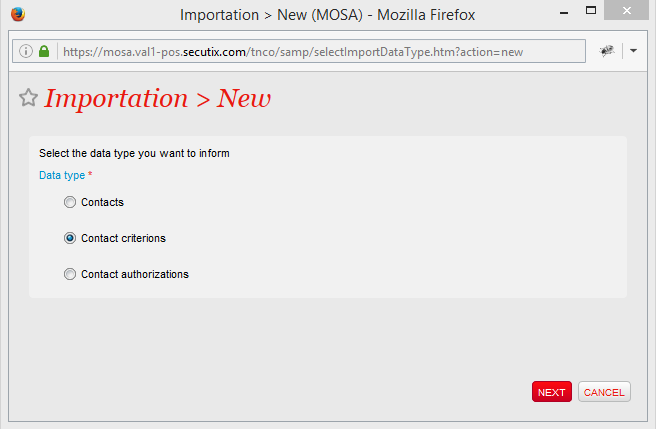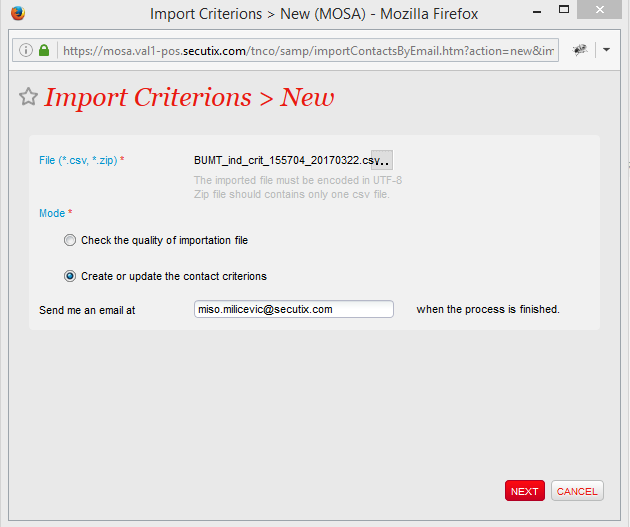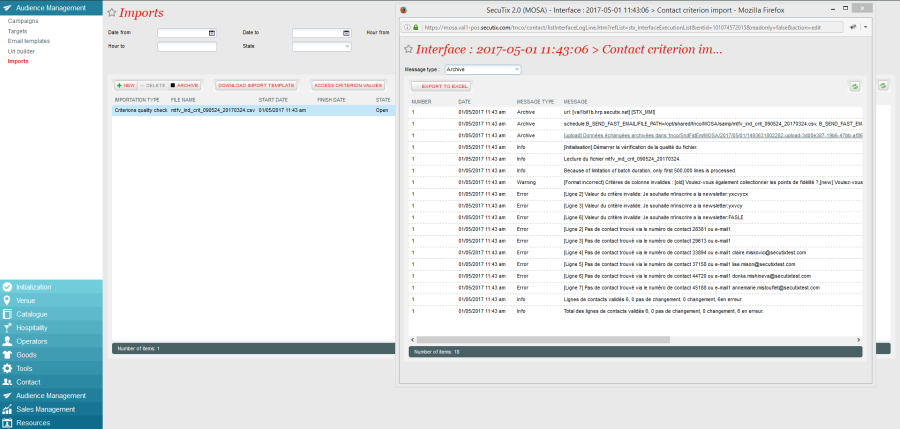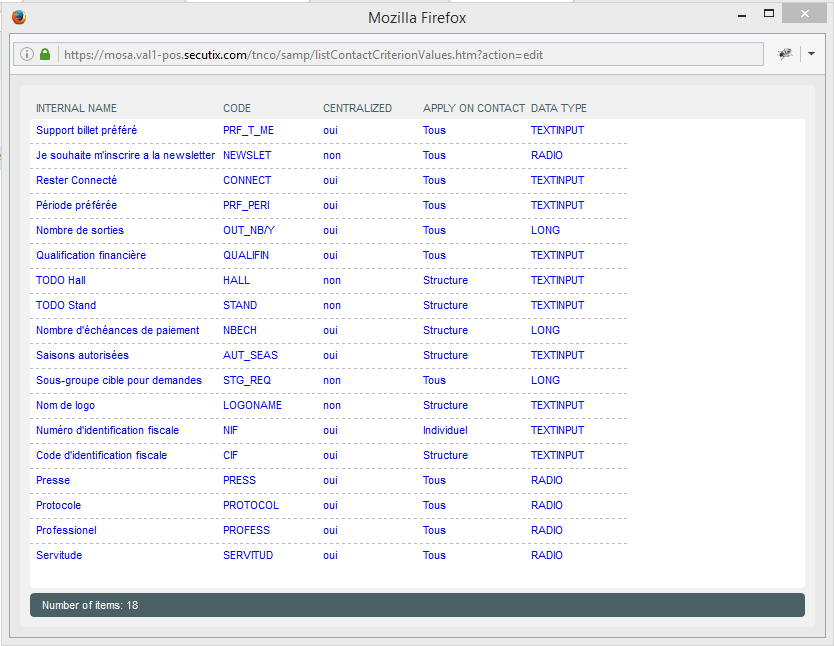SAM | Importación de los criterios de contacto y autorización
La función de importación de contactos ofrece algunas opciones nuevas y mejoradas.
Además de importar contactos, ahora también puedes:
- importar valores para los criterios de contacto;
- importar valores para tus autorizaciones de contacto;
- actualizar conjuntamente los valores de tus criterios de contacto;
- actualizar conjuntamente los valores de tus autorizaciones de contacto;
Estas nuevas funciones te permiten una mayor autonomía, a la vez que ponen a tu disposición nuevas herramientas para mejorar tus actividades de marketing y la clasificación o ampliación de tu base de datos de contactos.
Principio general
Independientemente del tipo de datos que quieras actualizar, el proceso es siempre el mismo:
- Crea un objetivo dinámico.
- En la pantalla de importación, haz clic en «Descargar plantilla de importación».
- Elige el tipo de datos que quieras cargar conjuntamente (criterios de contacto o autorizaciones).
- Elige el objetivo dinámico que contiene el grupo de contactos que quieras actualizar.
- Lo ideal es que introduzcas una dirección de correo electrónico para que el sistema te envíe un correo con el formulario de contacto. Es mejor indicar una dirección de correo electrónico porque, en función del tamaño de tu objetivo, el proceso de creación del formulario de importación puede durar varios minutos.
- Cuando recibas el archivo .zip por correo electrónico, bastará con que lo descomprimas para acceder al archivo .csv que contiene los contactos. Por cada campo del tipo de datos seleccionado, el sistema mostrará una columna con el prefijo [antiguo] y otra con el prefijo [nuevo].
- En la columna marcada con [antiguo] se encuentra el valor del criterio/de la autorización en el momento de realizarse la exportación.
- En la columna marcada con [nuevo] podrás especificar el nuevo valor que necesitas para el campo de criterio/autorización en cuestión.
- Edita el formulario con los valores que necesites en los campos que desees modificar y, a continuación, guarda el archivo.
- En la pantalla de importación, haz clic en «Nueva» para iniciar una nueva importación y elige el tipo de datos que desees importar.
- A continuación, selecciona el formulario que acabas de modificar y la acción que quieras realizar: comprobar la calidad del archivo o actualizar conjuntamente los datos.
- Puedes realizar un seguimiento del proceso de importación desde la misma pantalla de importación o bien solicitar al sistema que te envíe un correo electrónico cuando este haya finalizado.
Valores disponibles para los criterios de contacto
La actualización de datos se realiza mediante el concepto de código interno.
Ver los códigos internos que corresponden a los valores de criterios disponibles para tu entidad es muy sencillo, para ello, basta con hacer clic en el botón «Acceso a los valores de criterios».
Valores disponibles para las autorizaciones de contacto
En SecuTix, las autorizaciones son campos booleanos que admiten los siguientes valores: «Verdadero», «Falso» y «Vacío».
Al editar el archivo de importación, puedes introducir los siguientes valores:
Valores booleanos |
Valores compatibles con el proceso de importación |
Verdadero |
VERDADERO, verdadero, V, v |
Falso |
FALSO, falso, F, f |
Vacío |
Vacío |